Linuxmaniaトップ > 活用ガイド > Linuxmania
オルカモデル (Medical Solution Model ORCA) の使いかた
Linuxmania オルカモデル (Medical Solution Model ORCA) の使いかた - レセ電ビューアの使い方(Ubuntu14.04 LTS 日レセ4.8.0)
ここでは、オルカ(Ubuntu14.04 LTS 日レセ4.8.0)でのレセ電ビューアの使い方を紹介いたします。
レセ電ビューアとは、日レセで作成したレセ電ファイル(拡張子.UKE)を表示するためのソフトウェアです。
このツールを使うには、glclientで行う日医レセプトで設定、レセ電作成の手続きが必要となります。その設定・手続きをここで説明します。
参考URL
■事前設定
事前にglclient2で設定、作成しておく項目について説明いたします。
1.クライアント保存の変更
[マスタ登録]>[システム管理マスタ]>と進み、管理コード「1010 職員情報」を選択し、[確定]ボタンを押します。
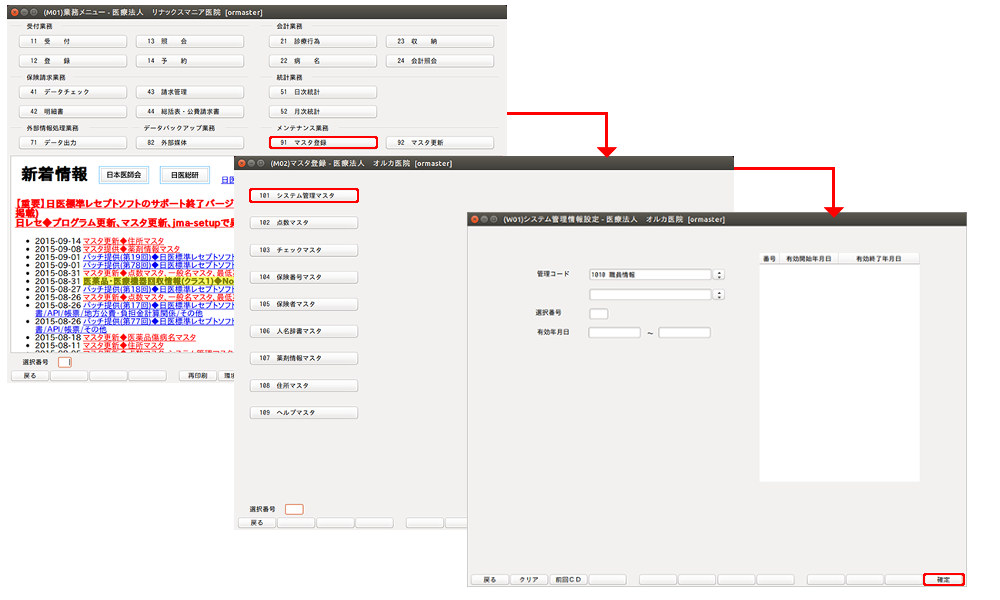
1-2.クライアント保存の変更
管理者であるユーザを選択し、[個別設定]から<クライアント保存>を「1 保存可」に変更し登録ボタンを押します。
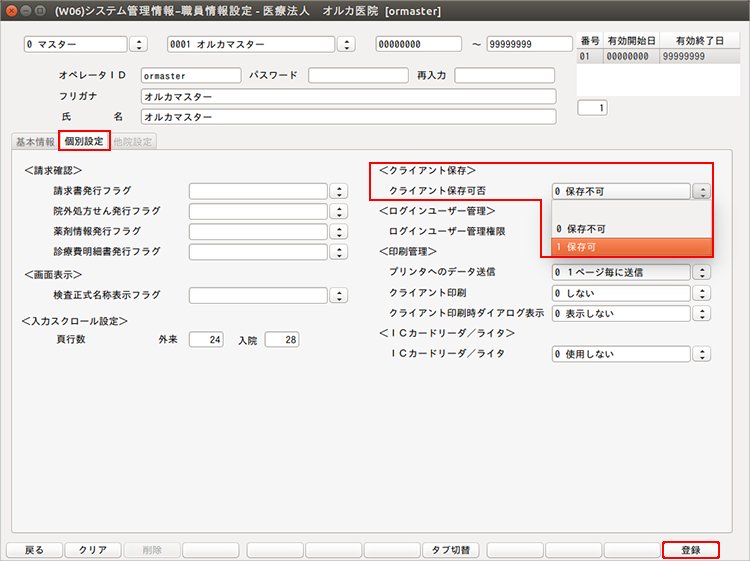
2.レセ電出力区分の変更
[マスタ登録]>[システム管理マスタ]>と進み、管理コード「2005 レセプト・総括印刷情報設定」を選択し、[確定]ボタンを押します。
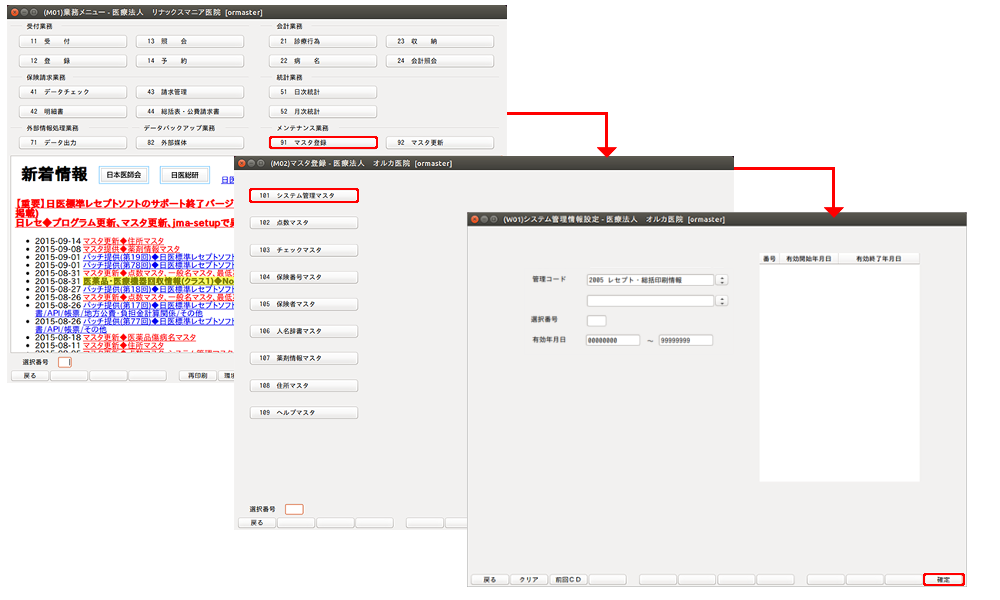
2-2.レセ電出力区分の変更
レセプト・総括印刷情報設定画面が開きますので「レセ電」のタブをクリックします。
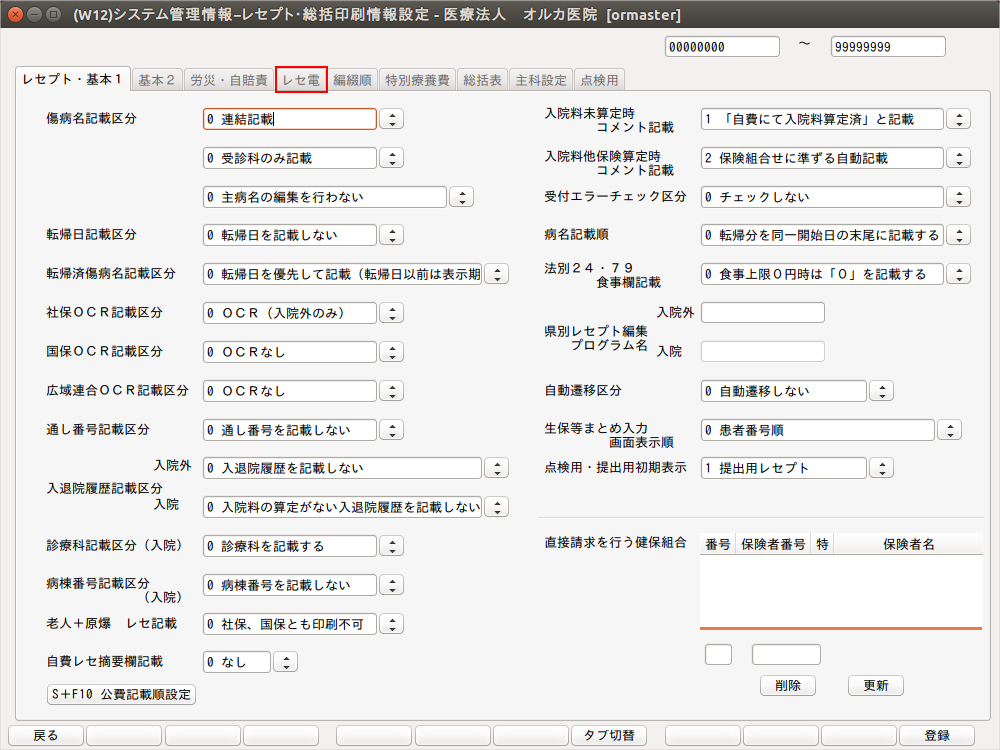
2-3.レセ電出力区分の変更
レセ電出力区分が初期状態では全て「0 出力なし」となっていますので、
出力する項目で出力の種類を選択します。
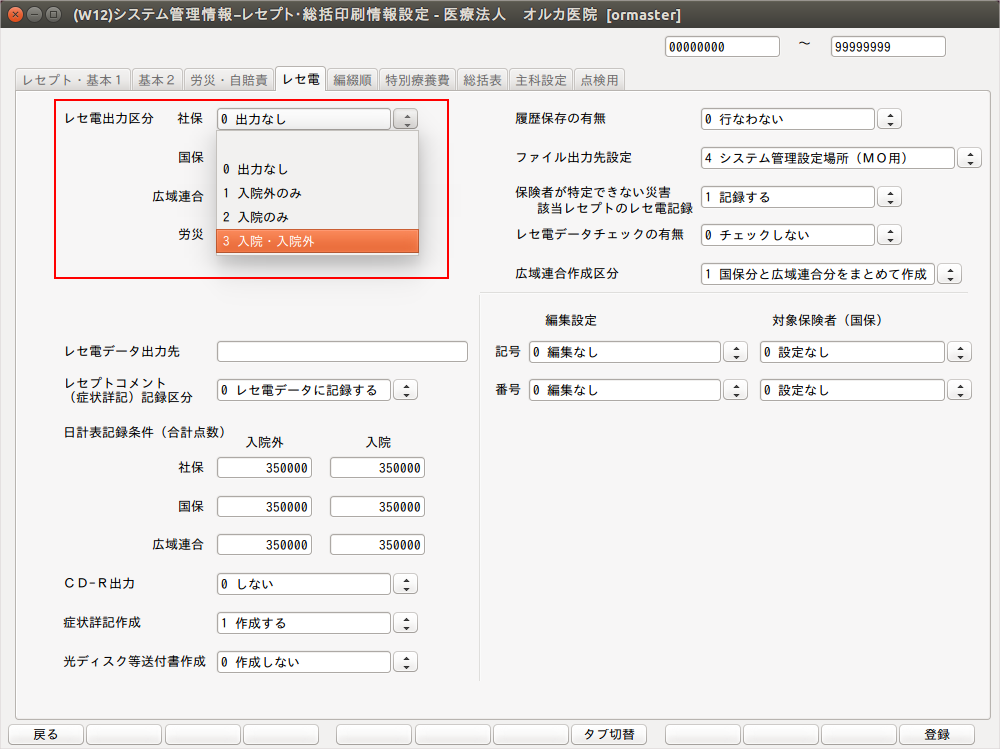
2-4.レセ電出力区分の変更
右側の「履歴保存の有無」を「1 行う」に、
「ファイルの出力先設定」を「5 クライアント保存」に設定し[登録]ボタンを押します。
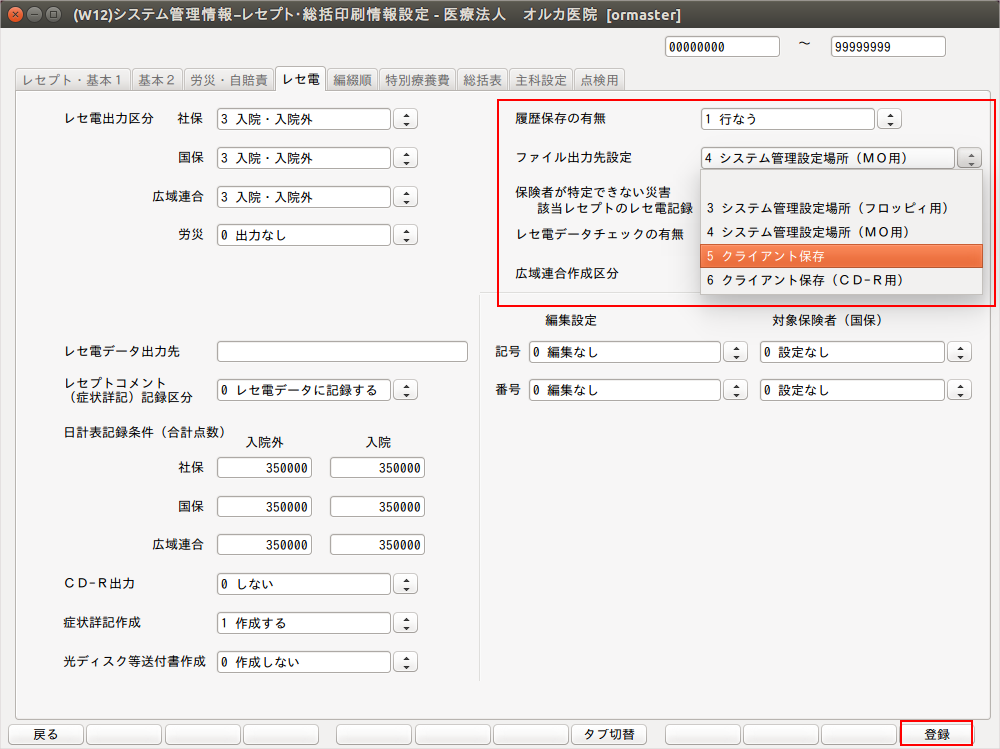
3.レセ電データの作成
[明細票]から新規レセプトを新規作成いたします。
作成する診療年月を入力し、[確定]ボタンを押します。
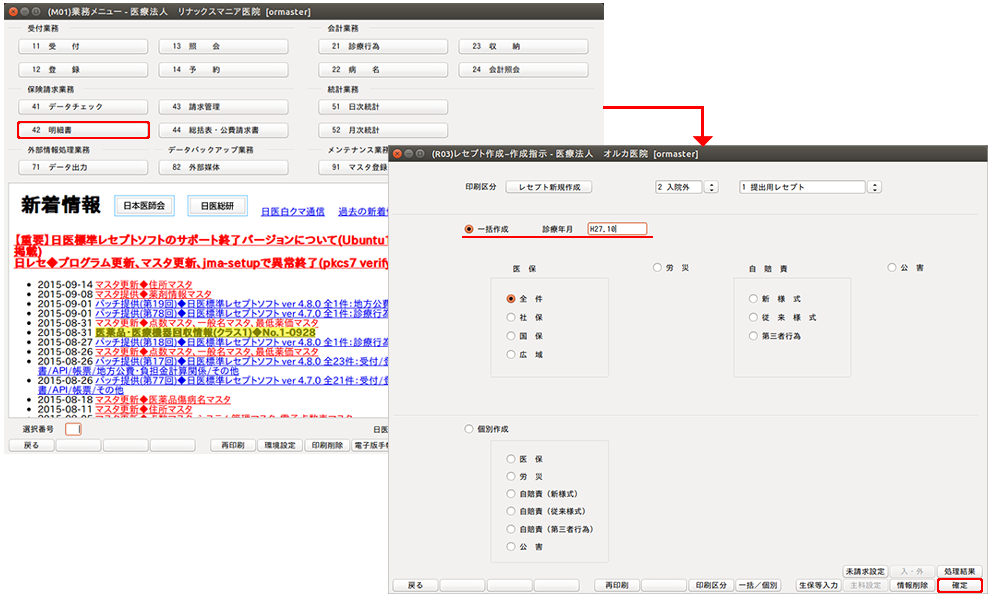
3-2.レセ電データの作成
[総括表・公費請求書]ボタンを押して進み「ファイルの出力先」で「クライアント保存」を選択し、画面下にある [社保レセ電][国保レセ電]のボタンをおします。
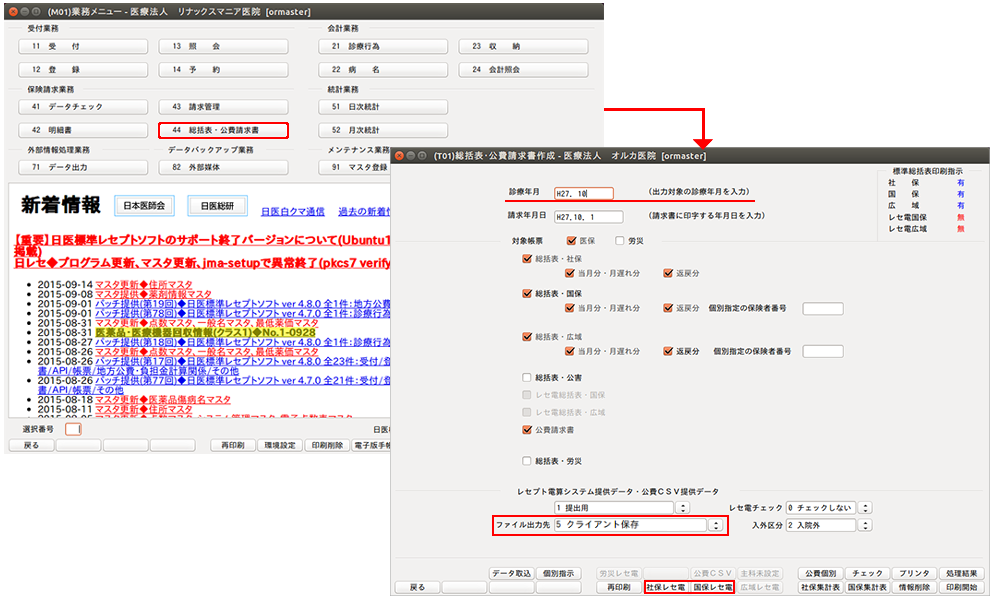
3-3.レセ電データの作成
処理が終了すると、ファイルの保存の確認画面が表示されますので[保存]ボタンを押します。
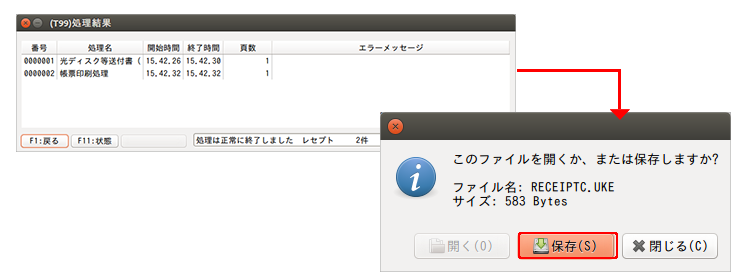
3-4.レセ電データの作成
ファイル名の変更は行わず、任意の場所に保存します。
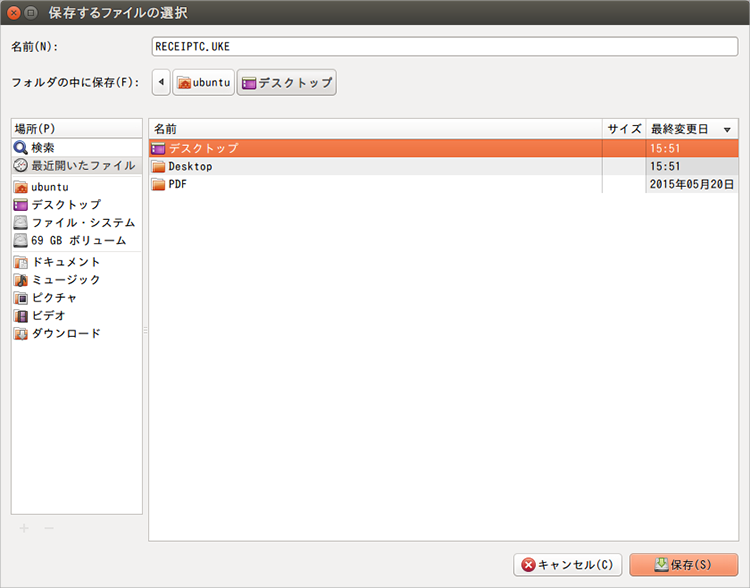
以上で、事前手順は終了です。
■レセ電ビューアのDB設定(DBFileを利用する場合)
1.レセ電ビューアの起動
レセ電ビューアを起動し、メニューの「設定」から「DB設定」を選択します。
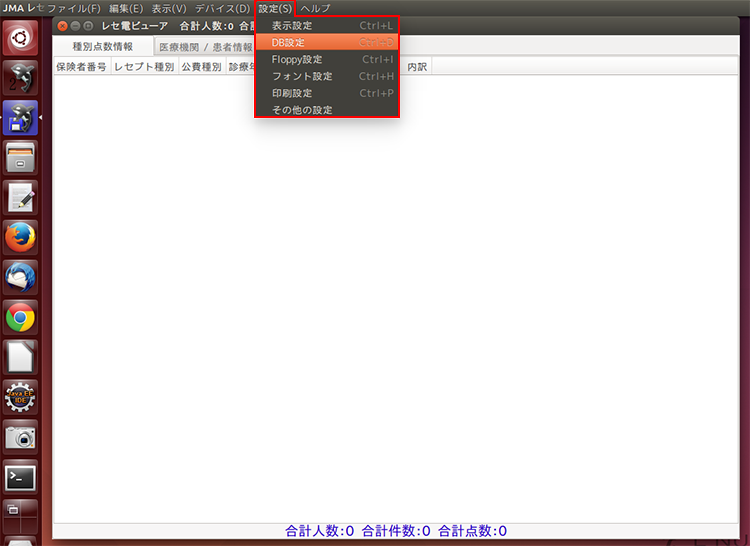
2.接続方法を選択
接続方法で「DBFile」を選択し、[接続テスト]ボタンを押します。
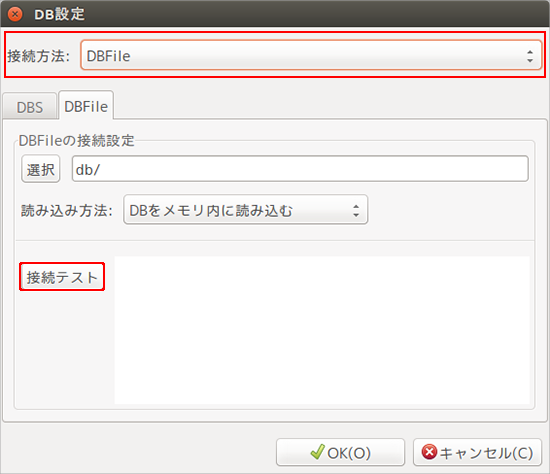
接続成功と表示されたら[OK]ボタンを押してください。
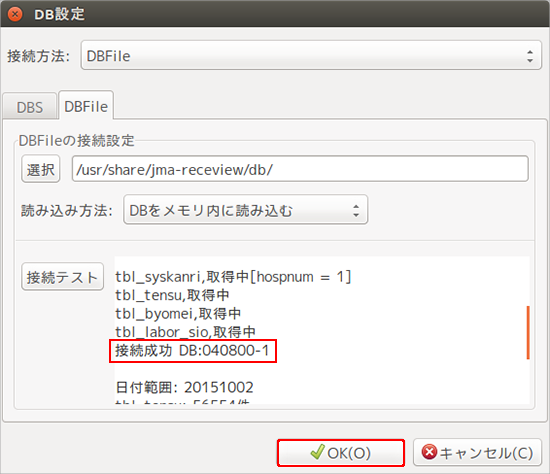
以上で、DBFileでのDB設定は終了です。
■レセ電ビューアのDB設定(DBSを利用する場合)
1.レセ電ビューアの起動
レセ電ビューアを起動し、メニューの「設定」から「DB設定」を選択します。
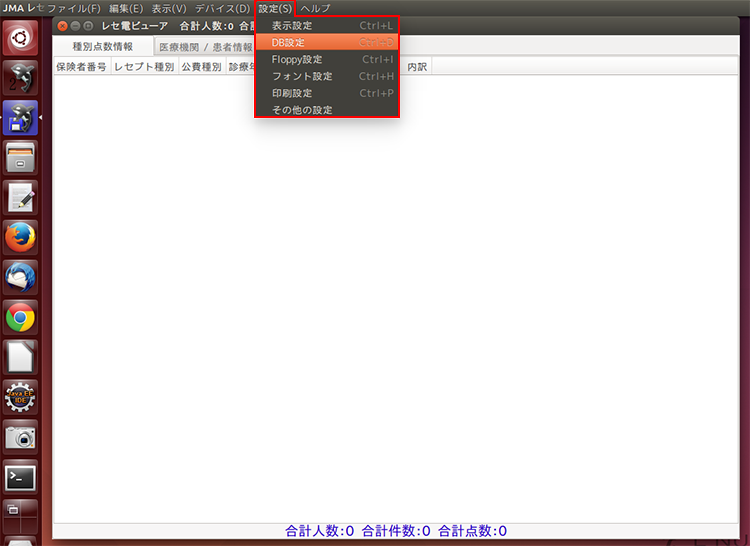
2.接続方法を選択
接続方法で「DBS」を選択し、日レセのデータベースを利用するため、DBSの接続設定を入力いたします。
ここでは、
Host:localhost
User:doctor
Pass:dbspassword
と入力しています。
Host には接続先のホスト名か、IPアドレスを入力してください。
User・Pass は、パスワードファイルに設定した任意のユーザとパスワードを入力します。
お買い上げ時のままご利用されている場合は、上記のユーザとパスワードを入力してください。
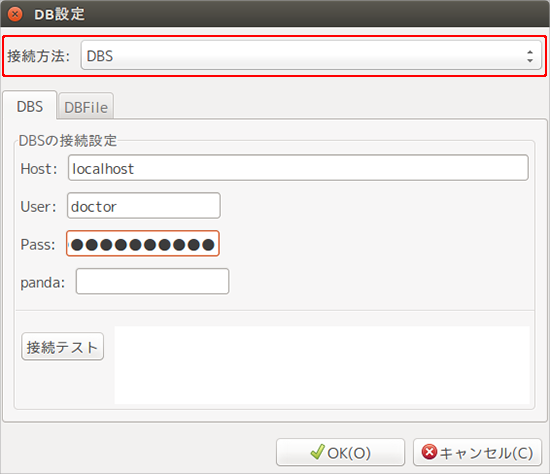
3.接続テスト
[接続テスト]ボタンを押し、接続成功と表示されたら[OK]ボタンをおします。
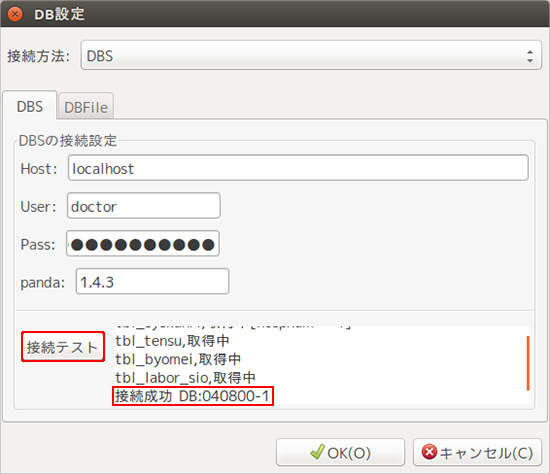
「receview-server の起動、ホストへの経路を確認してください」と表示された場合は receview-serve を管理者権限で再起動する必要があります。
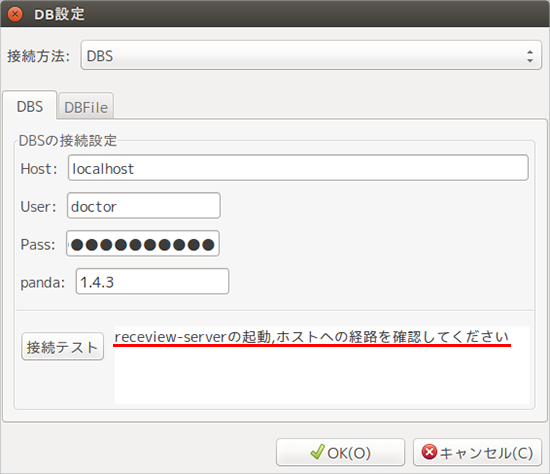
4.receview-serveを管理者権限で再起動する
端末で以下の内容を実行してください。
端末の実行が終了したら、再度[接続テスト]ボタンを押してください。
接続成功と表示されたら[OK]ボタンを押します。
その他のエラーについては レセ電ビューアマニュアル37ページをご覧ください。
以上で、DBSでのDB設定は終了です。
■レセ電ファイルの表示
1.新規ファイルの読み込み
メニューの「ファイル」から「新規」を選択します。
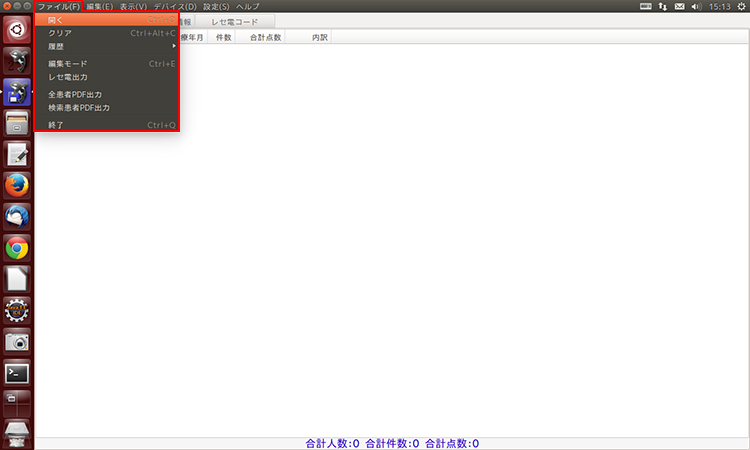
2.レセ電ファイルの選択
先程作成したレセ電ファイルを選択し[OK]ボタンを押します。
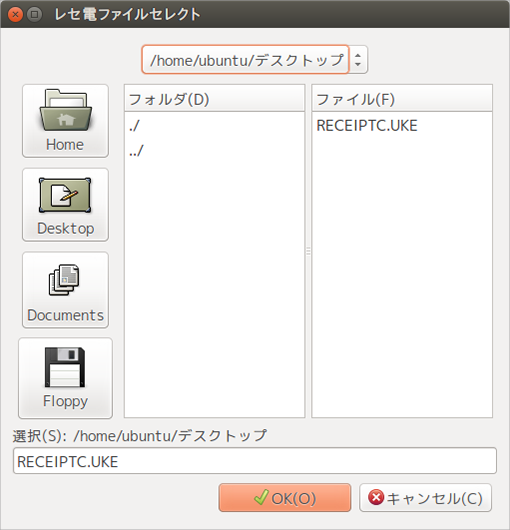
3.レセ電ファイルの表示
先程作成したレセ電ファイルの読み込みに成功しました。
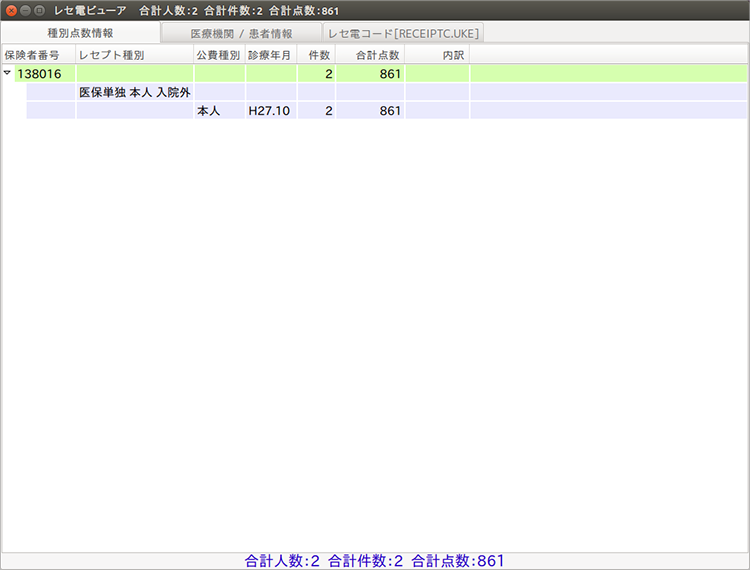
「医療機関/患者情報」で1件ずつ内容の確認ができます。
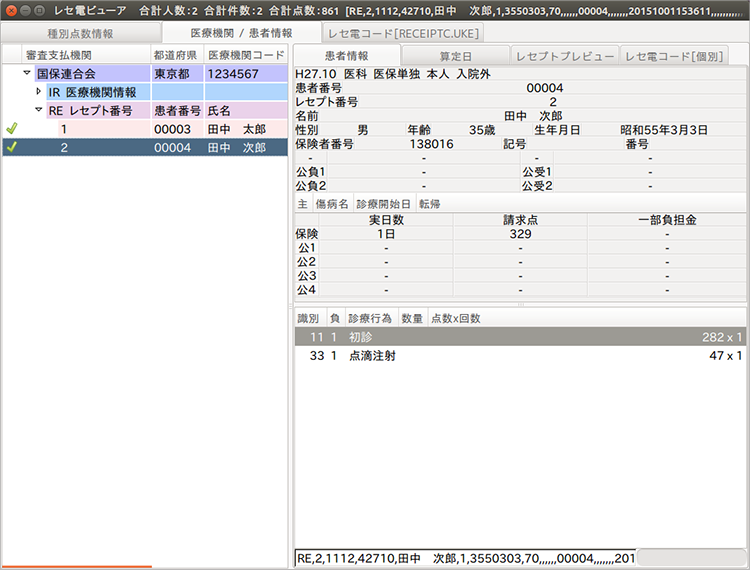
「医療機関/患者情報」の「レセプトプレビュー」でレセプトの内容の確認ができます。
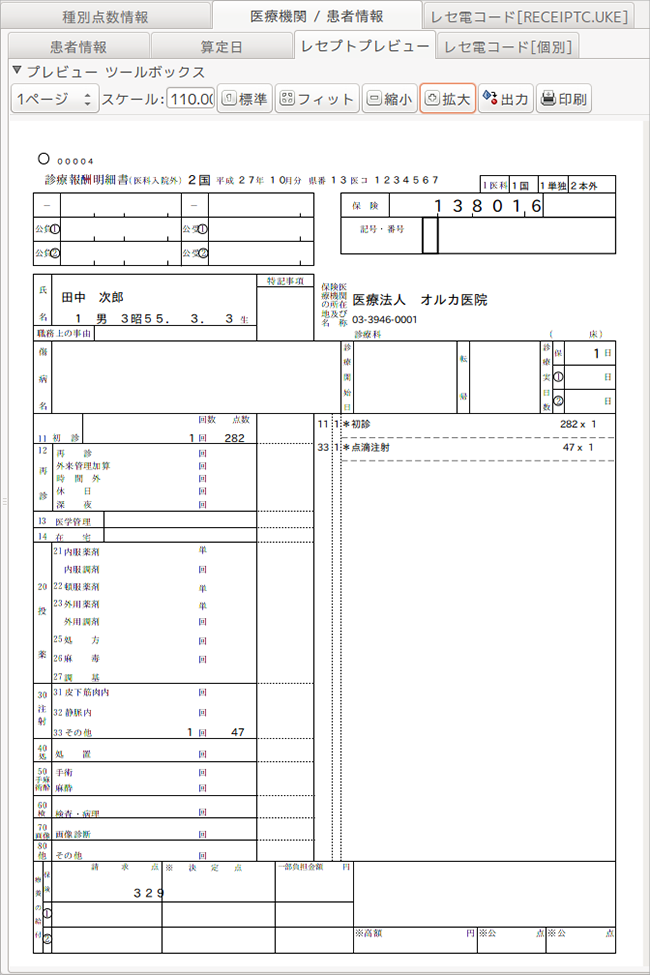
以上で、レセ電ファイルの表示手順は終了です。
1.クライアント保存の変更
[マスタ登録]>[システム管理マスタ]>と進み、管理コード「1010 職員情報」を選択し、[確定]ボタンを押します。
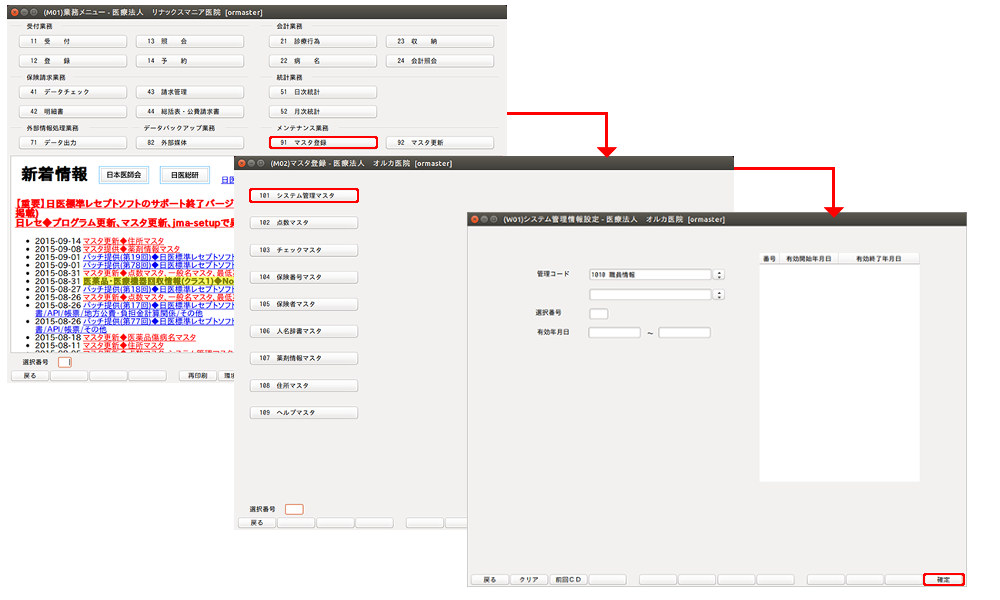
1-2.クライアント保存の変更
管理者であるユーザを選択し、[個別設定]から<クライアント保存>を「1 保存可」に変更し登録ボタンを押します。
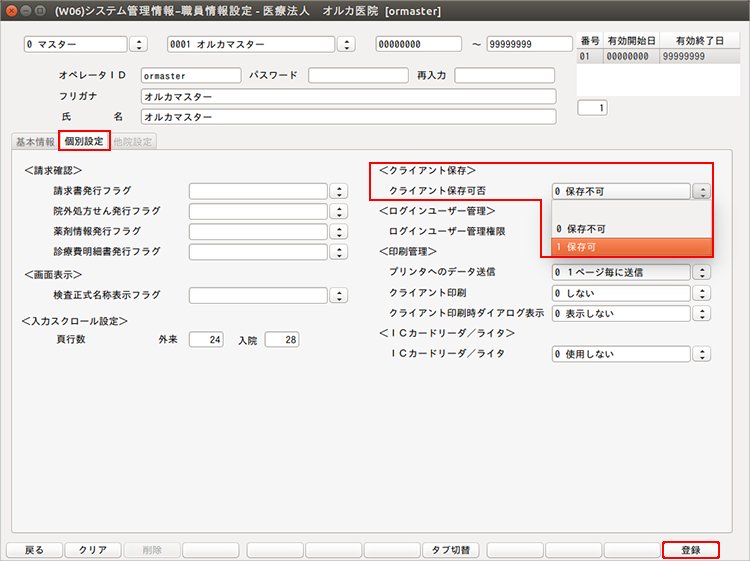
2.レセ電出力区分の変更
[マスタ登録]>[システム管理マスタ]>と進み、管理コード「2005 レセプト・総括印刷情報設定」を選択し、[確定]ボタンを押します。
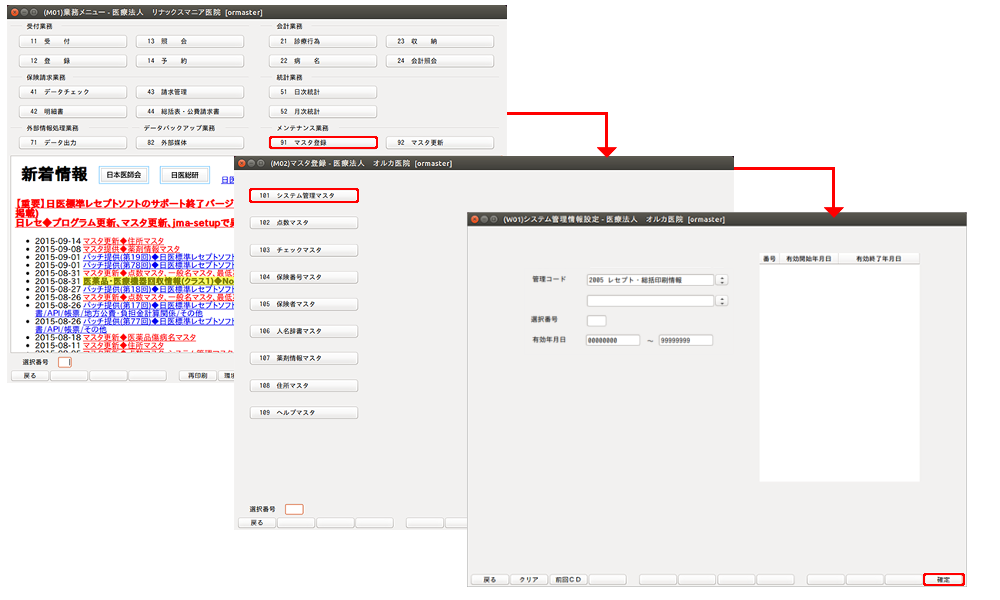
2-2.レセ電出力区分の変更
レセプト・総括印刷情報設定画面が開きますので「レセ電」のタブをクリックします。
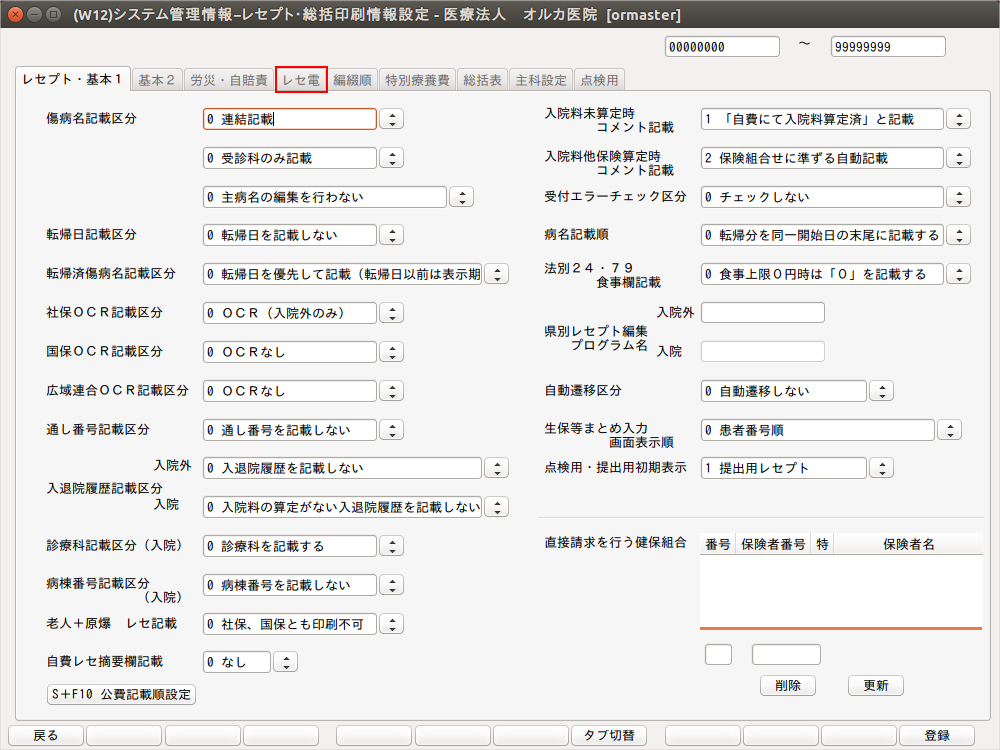
2-3.レセ電出力区分の変更
レセ電出力区分が初期状態では全て「0 出力なし」となっていますので、
出力する項目で出力の種類を選択します。
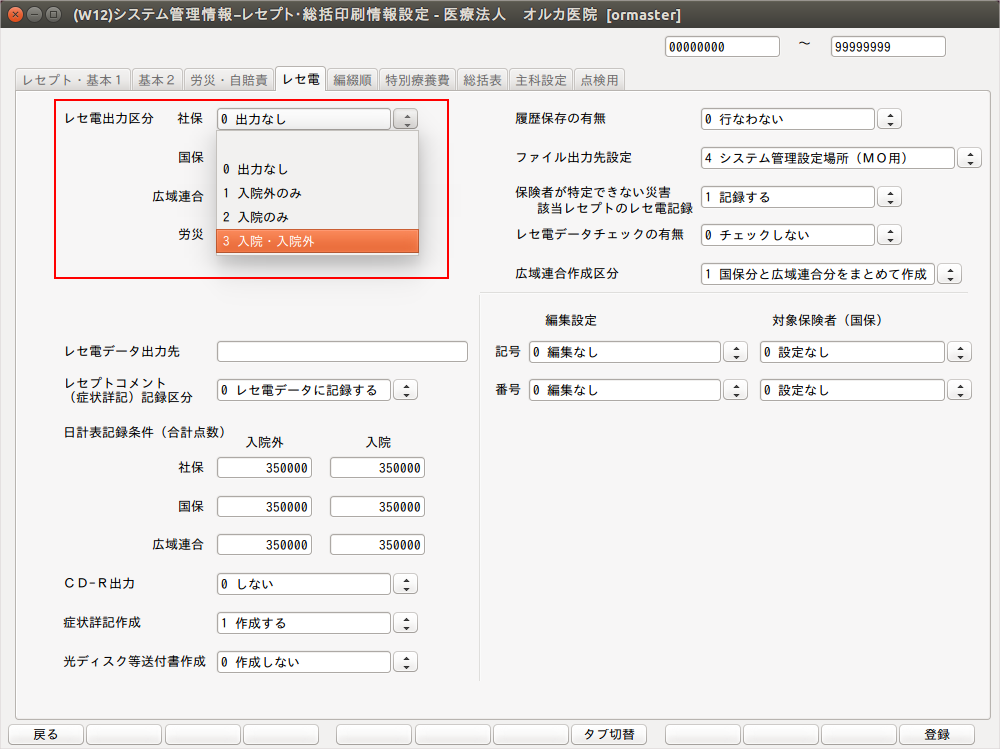
2-4.レセ電出力区分の変更
右側の「履歴保存の有無」を「1 行う」に、
「ファイルの出力先設定」を「5 クライアント保存」に設定し[登録]ボタンを押します。
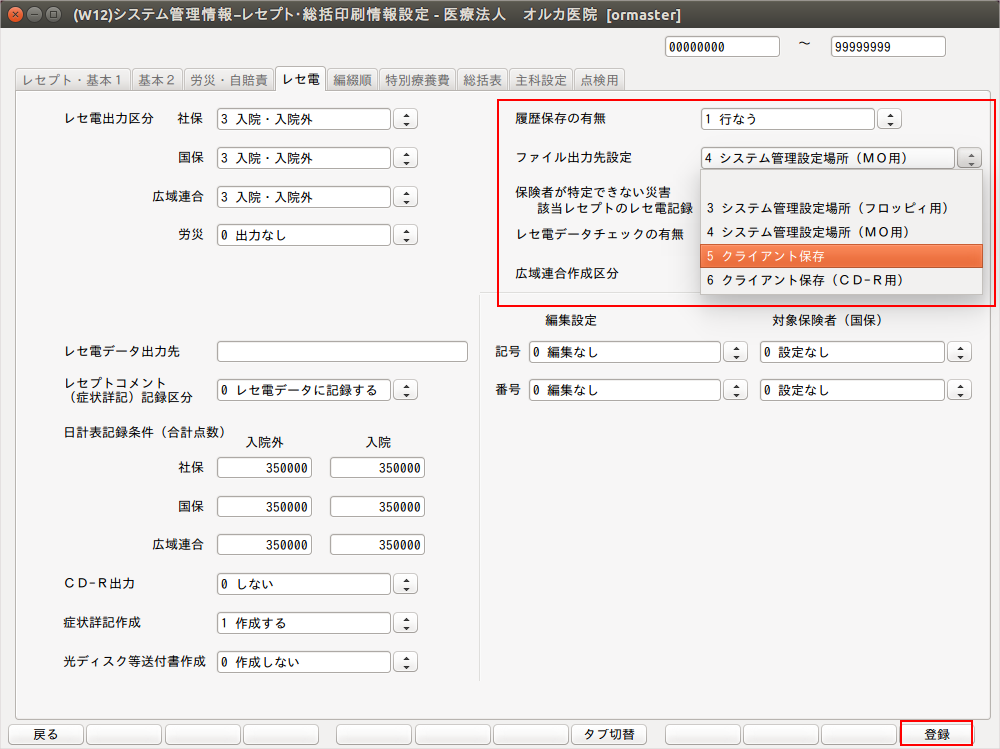
3.レセ電データの作成
[明細票]から新規レセプトを新規作成いたします。
作成する診療年月を入力し、[確定]ボタンを押します。
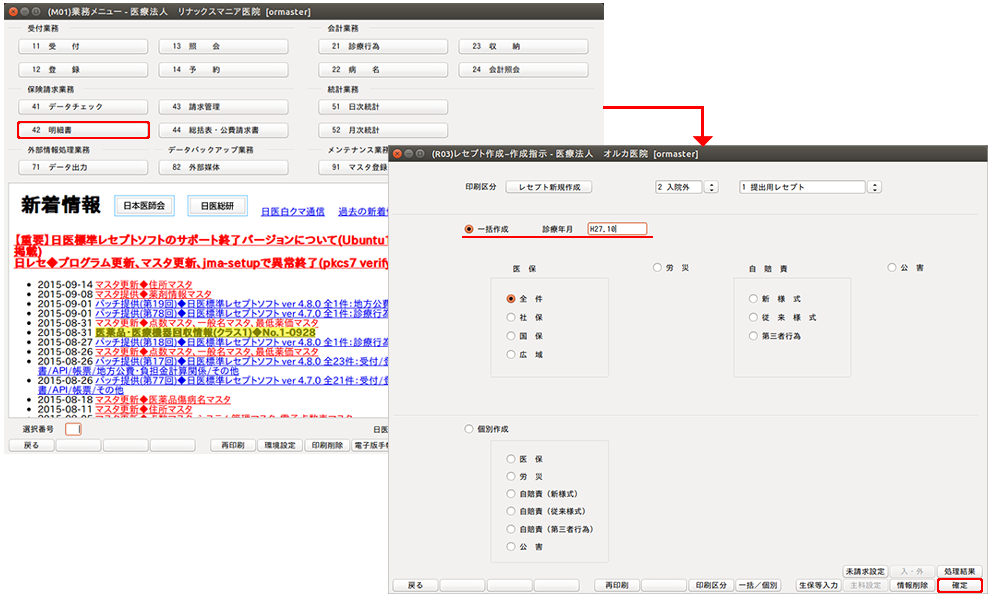
3-2.レセ電データの作成
[総括表・公費請求書]ボタンを押して進み「ファイルの出力先」で「クライアント保存」を選択し、画面下にある [社保レセ電][国保レセ電]のボタンをおします。
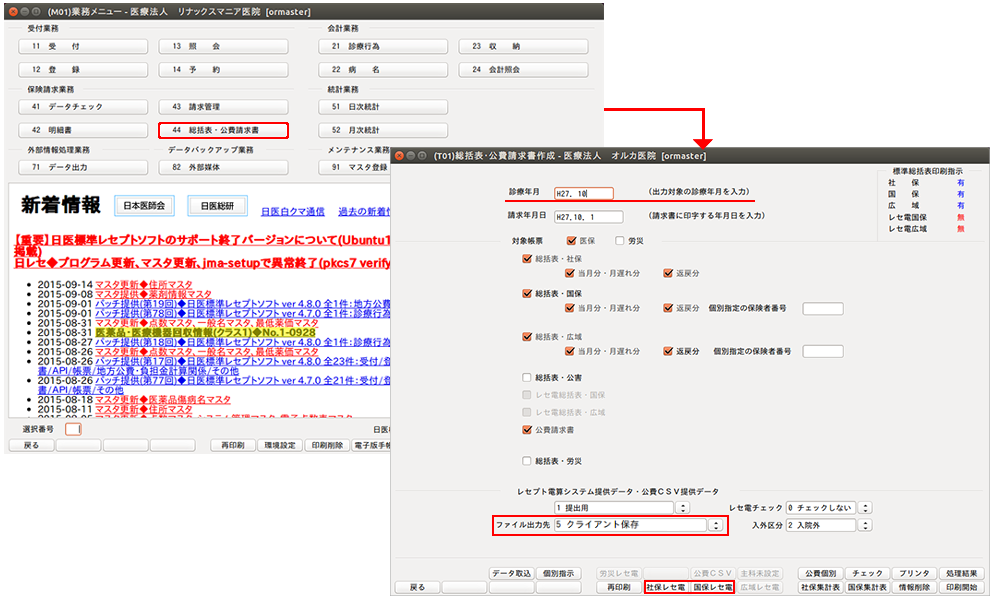
3-3.レセ電データの作成
処理が終了すると、ファイルの保存の確認画面が表示されますので[保存]ボタンを押します。
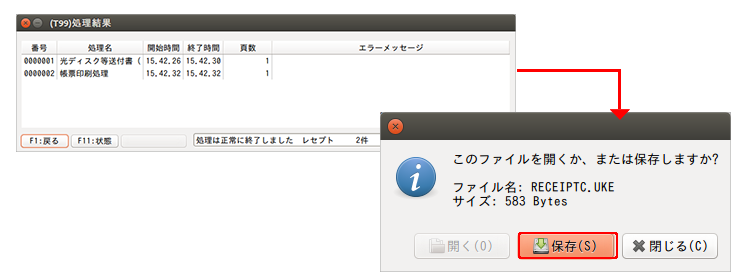
3-4.レセ電データの作成
ファイル名の変更は行わず、任意の場所に保存します。
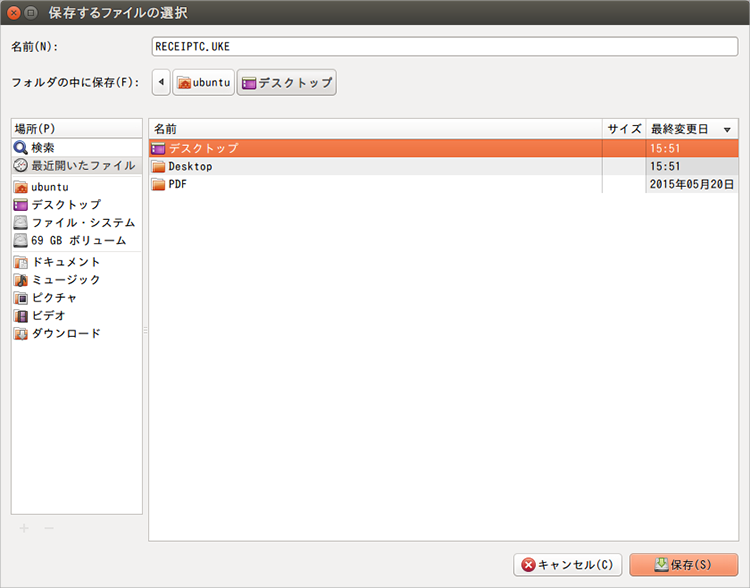
以上で、事前手順は終了です。
レセ電ビューアで行うDB設定とは、傷病名、診療行為名、保険者のマスタを読み込むための接続設定です。
接続方法は2種類ありますが、任意で選択してください。ただし、ネットワークに接続できない場合等はDBFileを選択してください。
接続方法は2種類ありますが、任意で選択してください。ただし、ネットワークに接続できない場合等はDBFileを選択してください。
■レセ電ビューアのDB設定(DBFileを利用する場合)
1.レセ電ビューアの起動
レセ電ビューアを起動し、メニューの「設定」から「DB設定」を選択します。
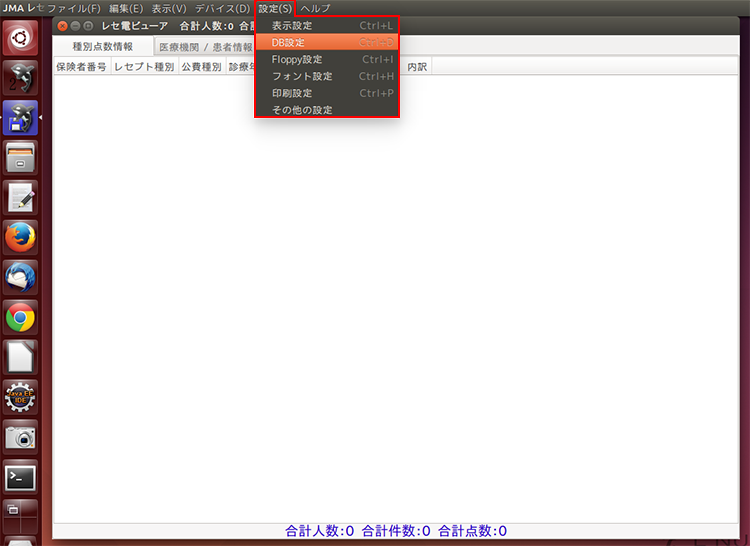
2.接続方法を選択
接続方法で「DBFile」を選択し、[接続テスト]ボタンを押します。
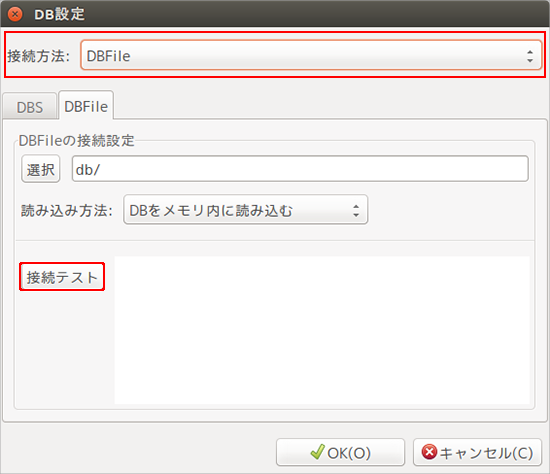
接続成功と表示されたら[OK]ボタンを押してください。
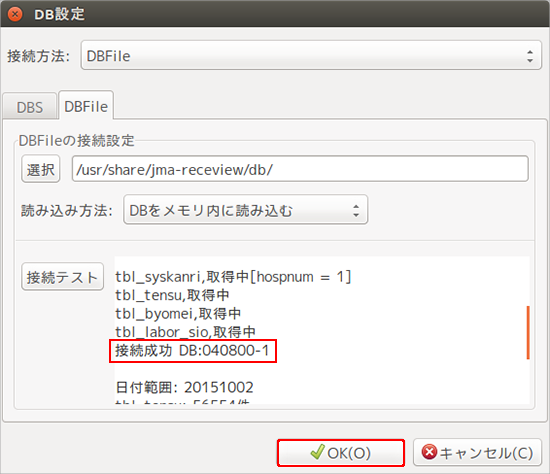
以上で、DBFileでのDB設定は終了です。
■レセ電ビューアのDB設定(DBSを利用する場合)
1.レセ電ビューアの起動
レセ電ビューアを起動し、メニューの「設定」から「DB設定」を選択します。
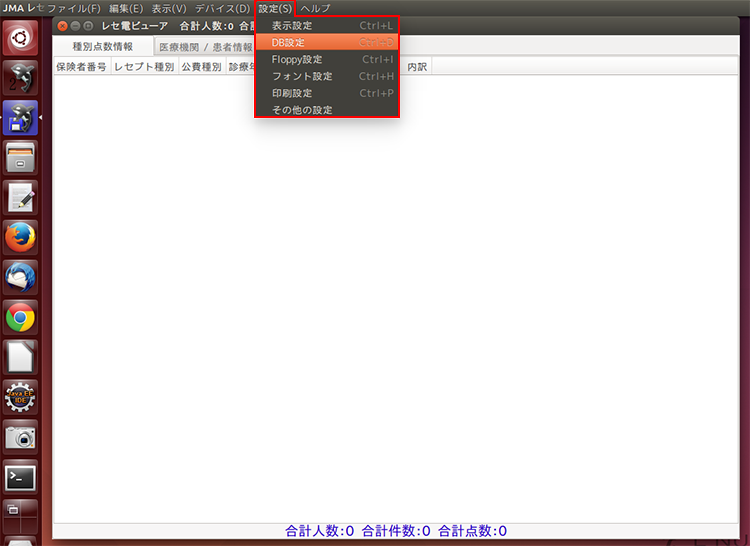
2.接続方法を選択
接続方法で「DBS」を選択し、日レセのデータベースを利用するため、DBSの接続設定を入力いたします。
ここでは、
Host:localhost
User:doctor
Pass:dbspassword
と入力しています。
Host には接続先のホスト名か、IPアドレスを入力してください。
User・Pass は、パスワードファイルに設定した任意のユーザとパスワードを入力します。
お買い上げ時のままご利用されている場合は、上記のユーザとパスワードを入力してください。
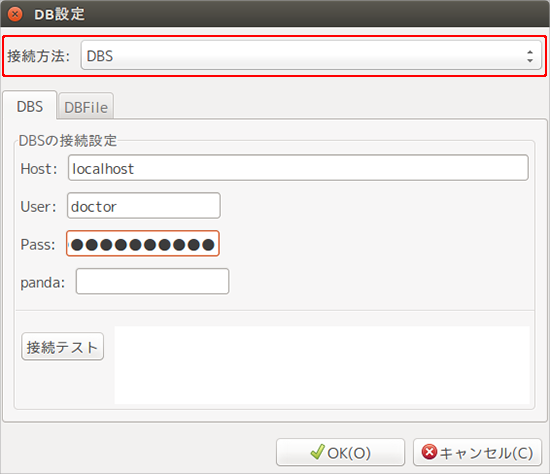
3.接続テスト
[接続テスト]ボタンを押し、接続成功と表示されたら[OK]ボタンをおします。
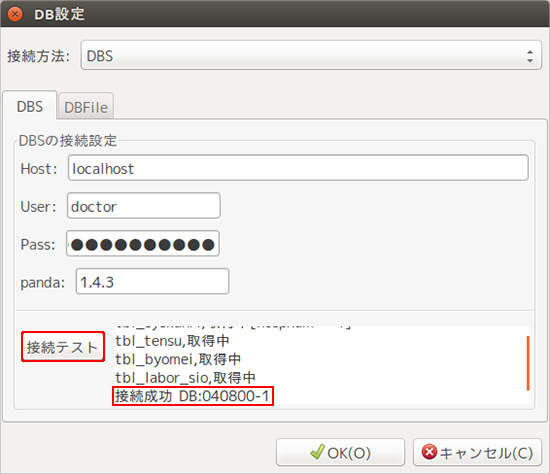
「receview-server の起動、ホストへの経路を確認してください」と表示された場合は receview-serve を管理者権限で再起動する必要があります。
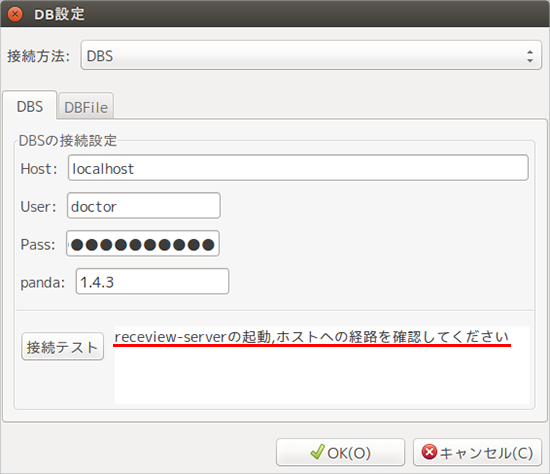
4.receview-serveを管理者権限で再起動する
端末で以下の内容を実行してください。
$ sudo apt-get install jma-receview-serever
$ sudo /etc/init.d/jma-receview-serever restart
端末の実行が終了したら、再度[接続テスト]ボタンを押してください。
接続成功と表示されたら[OK]ボタンを押します。
その他のエラーについては レセ電ビューアマニュアル37ページをご覧ください。
以上で、DBSでのDB設定は終了です。
■レセ電ファイルの表示
1.新規ファイルの読み込み
メニューの「ファイル」から「新規」を選択します。
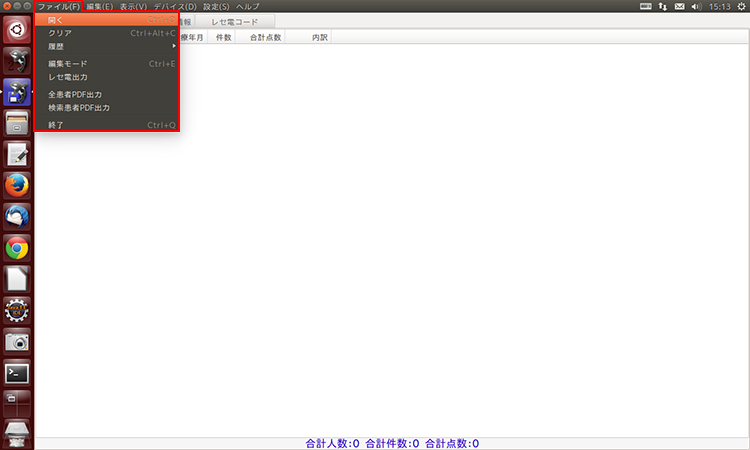
2.レセ電ファイルの選択
先程作成したレセ電ファイルを選択し[OK]ボタンを押します。
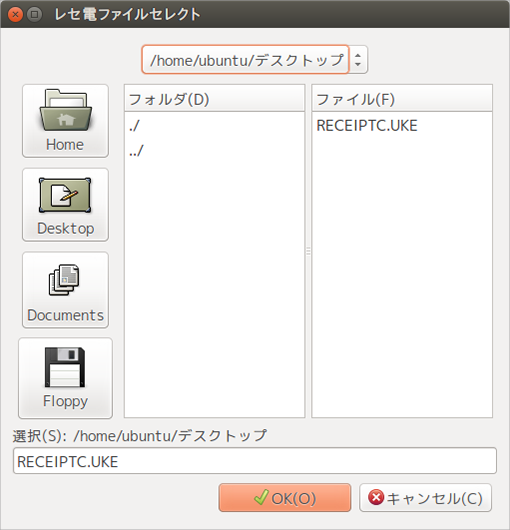
3.レセ電ファイルの表示
先程作成したレセ電ファイルの読み込みに成功しました。
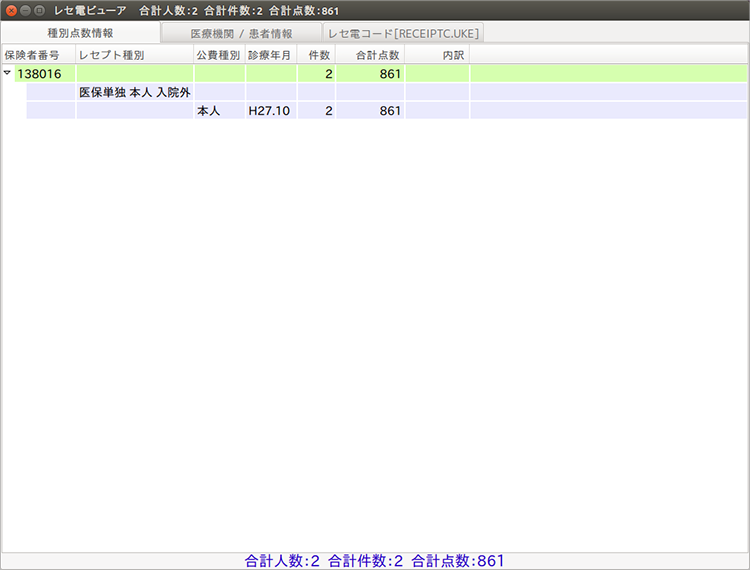
「医療機関/患者情報」で1件ずつ内容の確認ができます。
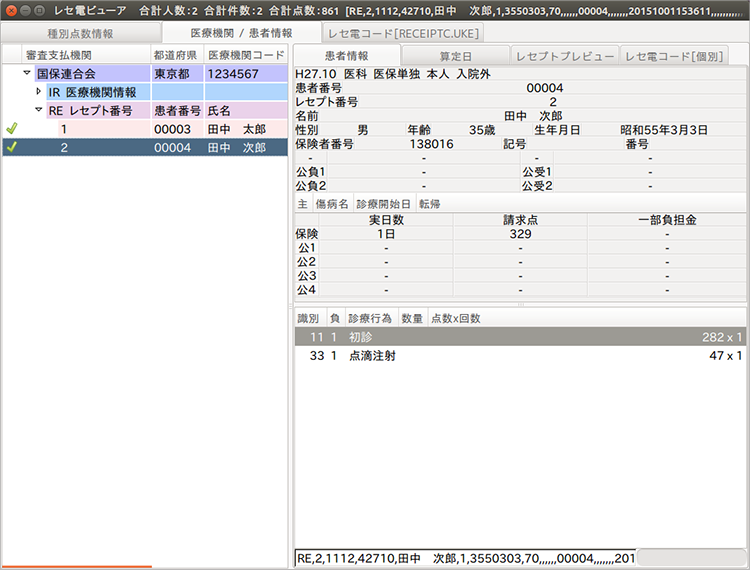
「医療機関/患者情報」の「レセプトプレビュー」でレセプトの内容の確認ができます。
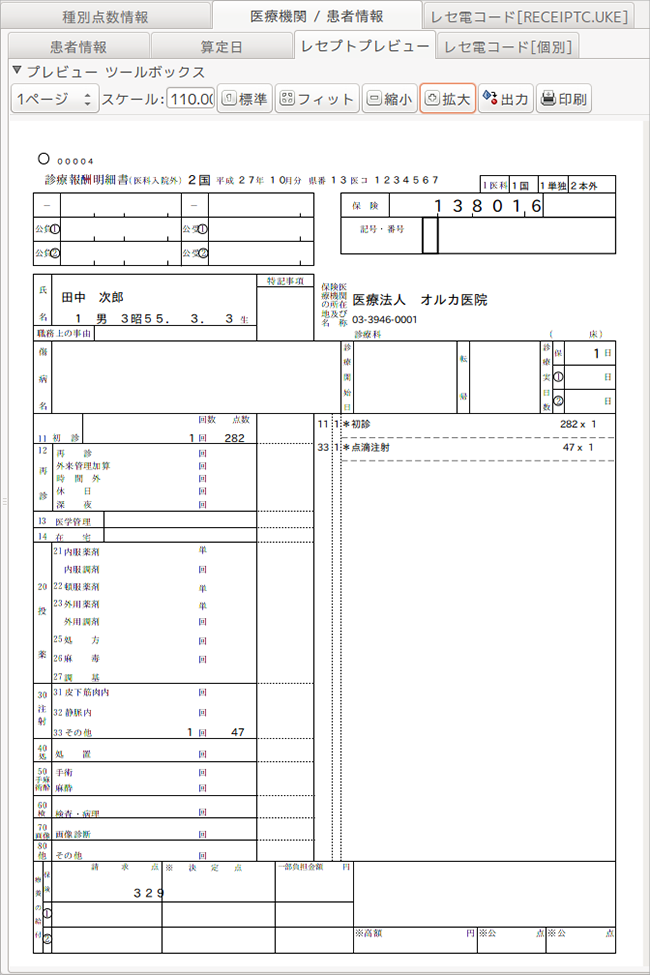
以上で、レセ電ファイルの表示手順は終了です。
[作成日 2015/10/5]
